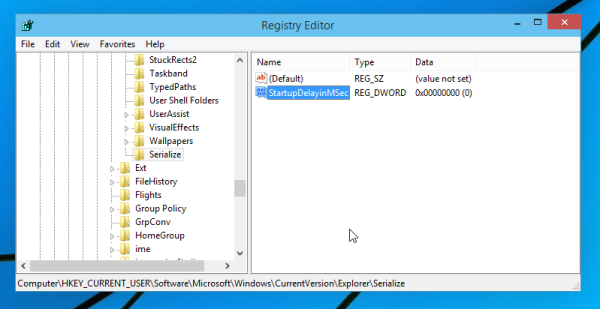Начиная с Windows Vista, Microsoft пытается улучшить запуск Windows после входа в систему, чтобы программы запуска не открывались сразу, когда система все еще загружает свои процессы. В Windows Vista была функция «Задержка при запуске». В Windows 10 при запуске ОС задерживается загрузка приложений из папки автозагрузки, особенно когда Стартовый экран включен . Это поведение было реализовано Microsoft в Windows 8, поскольку это была ОС для планшетов. Вы можете уменьшить эту задержку запуска для настольных приложений с помощью простой настройки реестра.
Чтобы уменьшить задержку, сделайте следующее:
- > Откройте редактор реестра. Если вы не знакомы с редактором реестра, см. подробное руководство .
- Перейдите к следующему ключу реестра:
HKEY_CURRENT_USER Программное обеспечение Microsoft Windows CurrentVersion Explorer Serialize
Если ключ «Serialize» не существует, вы должны его создать.
Совет: вы можете получить доступ к любому желаемому ключу реестра одним щелчком мыши . - Создайте новое значение DWORD с именем StartupDelayInMSec и установите его на 0:
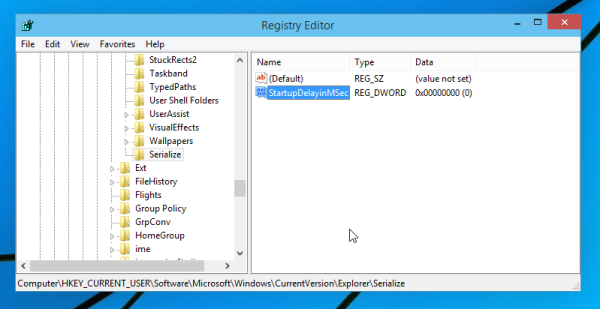
Это все, что вам нужно сделать. Теперь перезагрузите Windows 10, чтобы увидеть изменения, и попробуйте просмотреть элементы в папке автозагрузки. если у вас много элементов, они запустятся быстрее. Хотя полностью устранить задержку запуска невозможно, с помощью этой настройки вы получите заметно более быстрый запуск.